こちらではスマホの POCO M7 Pro 5G でバッテリーの消費を抑えるバッテリーセーバー機能をオンにする方法をご紹介します、バッテリーセーバーとはアプリのバックグラウンド動作を制限したり特定の機能をオフにする事でバッテリーの持ちを良くする機能ですね、ですのでスマホで動画を見たりゲームで遊んだりしている時の消費電力を減らせるわけではありませんが、スマホを操作していない時の消費電力を抑えるのには期待できそうです、「【POCO M7 Pro 5G】バッテリーの持ちをチェック!」でもご紹介したように、スマホをほとんど操作せず 24 時間した時の消費電力は、実際に僅かですがバッテリーセーバーをオンにした時の方がバッテリーの消費は少なかったですし、もしもあまりスマホは使っていないはずなのに待機時のバッテリーの消費が激しいのでは?っと感じた場合は、一度バッテリーセーバーを試してみては如何でしょうか。
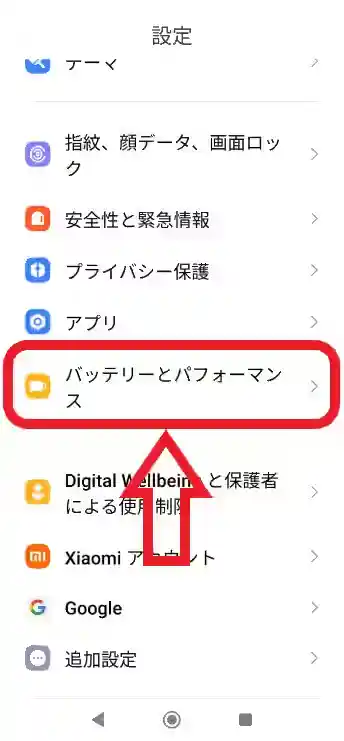
では POCO M7 Pro 5G のバッテリーセーバーをオンにしてみましょう、まずは歯車のマークのボタンをタップして「設定」画面を開いてください、設定が開いたら「バッテリーとパフォーマンス」の項目をタップします、「バッテリーとパフォーマンス」の項目は結構下の方にある為、設定画面を一度一番下までスクロールして下から探した方が早いと思います。
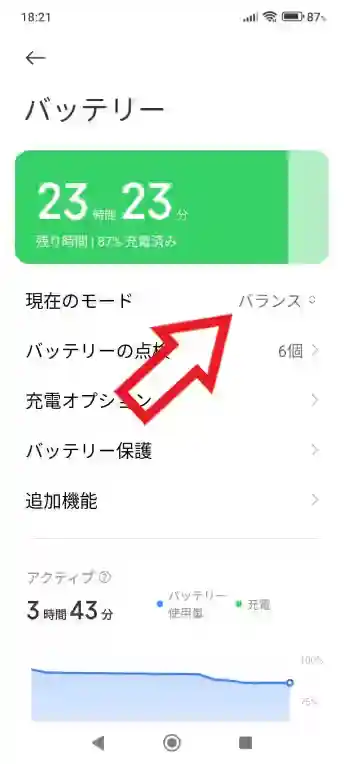
「バッテリー」の設定ページが開いたら一番上の「現在のモード」の項目をタップしましょう。
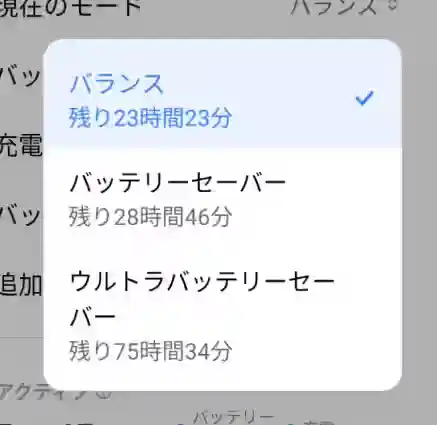
すると上の画像のようにバッテリーモードのメニューが表示されますので、こちらの「バランス」「バッテリーセーバー」「ウルトラバッテリーセーバー」の 3 つのモードから選択してください、通常の状態が「バランス」モード、アプリのバックグラウンド動作や一部の機能を制限してバッテリーの消費を抑える状態が「バッテリーセーバー」モードですね、それとあまり使うことは無いと思いますが基本的な機能以外を大幅に制限する「ウルトラバッテリーセーバー」というモードもあります。
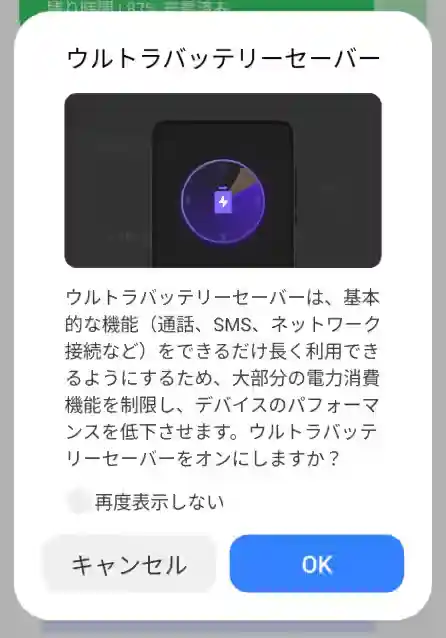
ちなみに「ウルトラバッテリーセーバー」モードをオンにしてしまうと戻し方が分からないという事もありそうなので、「ウルトラバッテリーセーバー」モードをオフにする方法もご紹介しておきます、モード選択でウルトラバッテリーセーバーをタップすると上の画像のように確認画面が表示されますので「OK」ボタンをタップすると「ウルトラバッテリーセーバー」モードがオンになります。
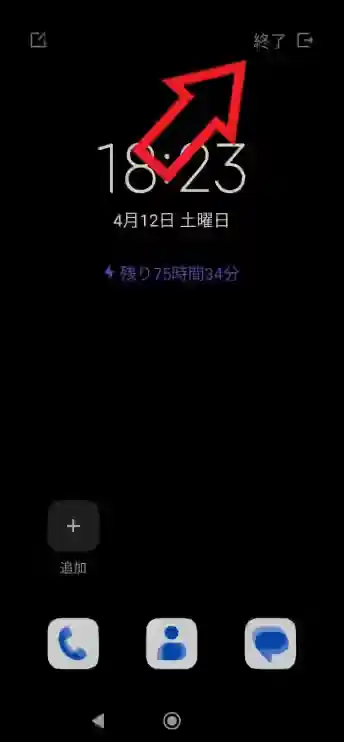
上の画像が「ウルトラバッテリーセーバー」モードがオンの状態ですね、このように本当に基本的な機能以外がオフになっている状態です、「ウルトラバッテリーセーバー」モードをオフにするには右上の「終了」をタップしてください、これで「バランス」モードに戻すことができます。
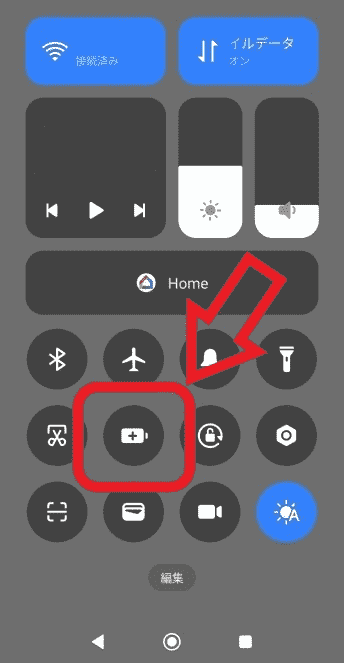
ちなみに「バランス」モードと「バッテリーセーバー」モードを切り替えるだけならクイック設定が便利ですね、画面の右側を上から下にスワイプするとクイック設定が開きますので、上の画像の矢印のところにある「バッテリーセーバー」のボタンをタップしてオンとオフを切り替えましょう。

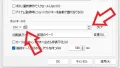
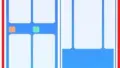
コメント